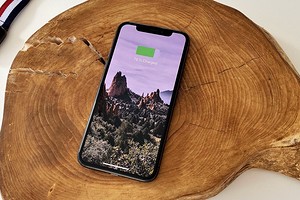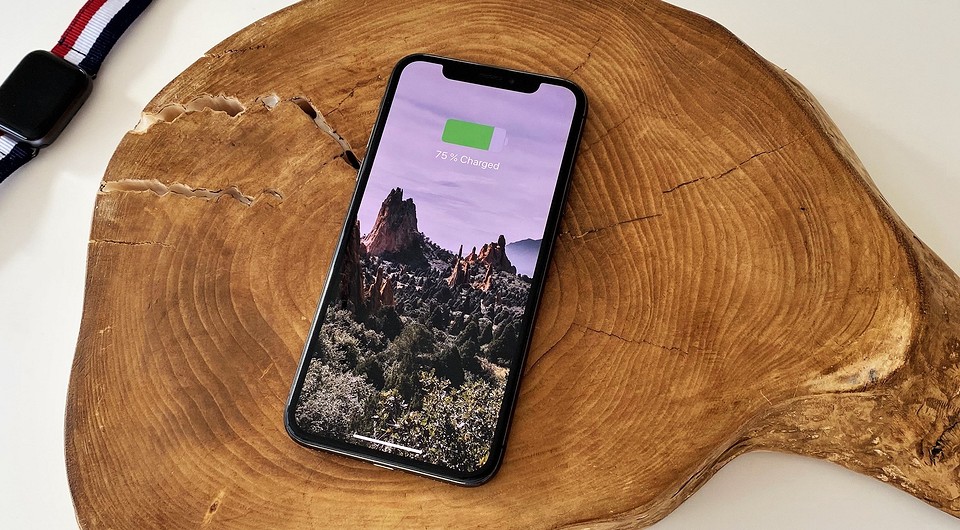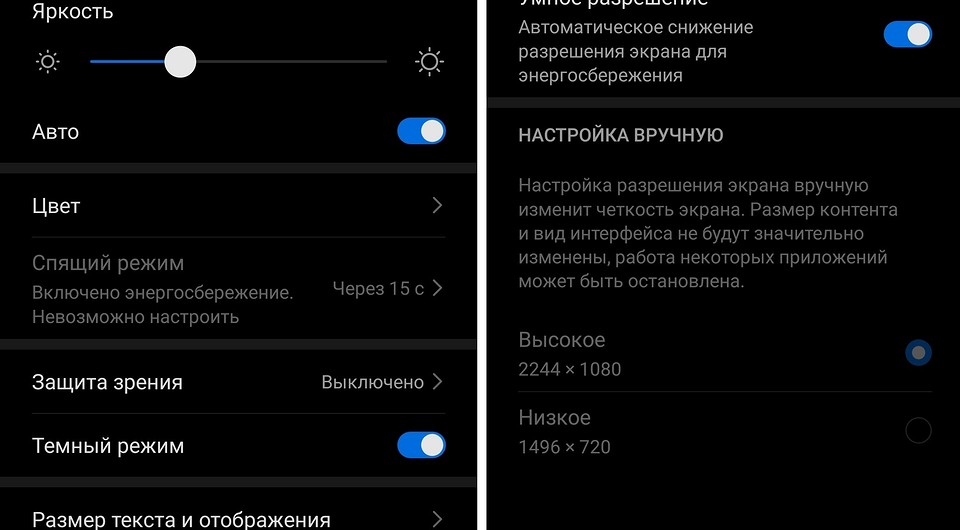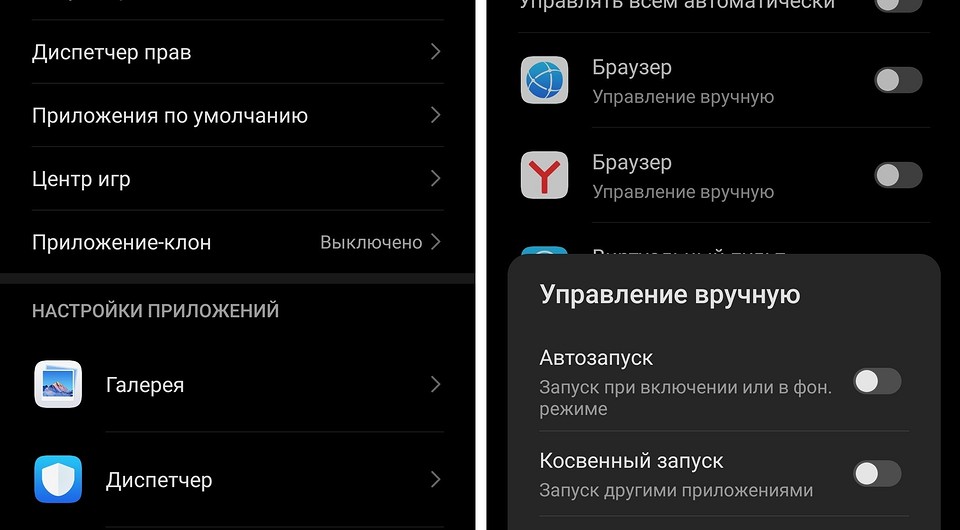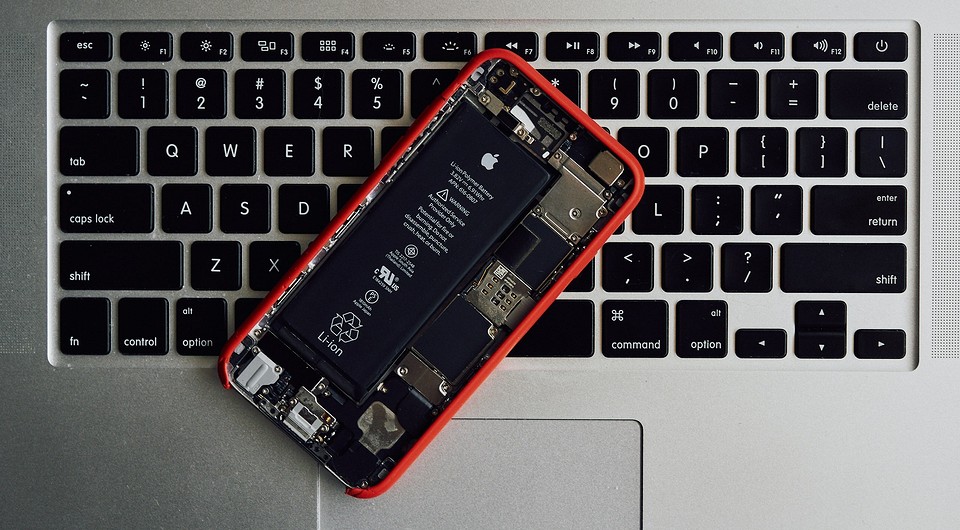быстрая разрядка смартфона что делать
Что делать, если быстро разряжается смартфон на Android
Время автономной работы — это один из важнейших факторов, который учитывается при выборе модели смартфона. С увеличением диагонали смартфонов, использованием энергоемких приложений, повышением потребления энергии «железом», снижается время автономной работы смартфона. Одним из шагов производителей по решению данной проблемы является увеличение ёмкости аккумуляторов, устанавливаемых в смартфоны. Сейчас редко увидишь смартфон от «серьезного» производителя, который комплектуется аккумуляторной батареей 3000 mAh или меньше. Цифра в 4000 mAh сегодня является минимально-стандартной. Аккумуляторы такой емкости, при использовании смартфона в режиме средней активности, позволяют заряжать его не чаще одного раза в сутки.
А вот если «процесс» уменьшения времени автономной работы стал заметен уже через месяц-два после начала эксплуатации, или время автономной работы резко уменьшилось одномоментно — вот здесь уже надо искать причину, которая приводит к быстрому разряду аккумуляторной батареи. Причин тому может быть несколько, но «повлиять» можно только на одну. Если смартфон начал разряжаться гораздо быстрее обычного — проблема мажет быть в «энергоемких» программах и приложениях, которые работая, даже в фоновом режиме, активно «сажают» батарею смартфона и в настройках энергосбережения смартфона.
Увеличить время автономной работы смартфона можно специальными встроенными инструментами для оптимизации и экономии заряда батареи Android, удалением или остановкой неиспользуемых программ и приложений, с помощью специальных приложений.
Рассмотрим все на примере смартфона Xiaomi с десятой версией Android (на смартфонах других производителей и смартфонах с другими версиями Anroid визуализация может быть немного иной, но «общий смысл» выбора действий тот же).
Встроенные инструменты
Зайдите в настройки Вашего смартфона,
введите в поисковую строку запрос «батарея» и выберите найденную по запросу строку.
Вы попадаете в раздел «Экономия энергии батареи».
Здесь отображается приблизительное оставшееся время автономной работы смартфона, есть возможность включения режимов «Экономия энергии» и «Ультра-экономия энергии», предложение исправления проблем энергопотребления (если таковые имеются) и список (рейтинг) самых энергоемких программ и приложений.
В «проблемах энергопотребления» можно включить или отключить предлагаемые компоненты и увидеть как то или иное действие повлияет на заряд батареи.
При включении режима «экономия энергии», время автономной работы смартфона должно увеличиться на 54%, что очень неплохо.
При включении режима «ультра-экономия времени» время автономной работы смартфона должно увеличиться почти в десять раз, но при этом будут ограничены энергоемкие функции и будет снижена производительность смартфона, что с большой долей вероятности не устроит обычного пользователя. Фактически в этом режиме Вы получите только функции обычной кнопочной звонилки — исходящие и входящие вызовы плюс возможность отправки и получения SMS. Хотя в форсмажорной ситуации включение данного режима может быть вполне оправданно.
Удаление или остановка неиспользуемых программ и приложений
С течением времени в смартфоне скапливается немало программ и приложений, которыми Вы не пользуетесь, но которые постоянно «питаются энергией», разряжая аккумулятор. Такие приложения могут быть предустановлены (т.е. уже установлены в смартфоне при его покупке), а могут быть установлены самим пользователем, а потом просто забыты за ненадобностью и не деинсталлированы (не удалены). Чаще всего именно наличие большого количества установленных и абсолютно ненужных приложений и становится причиной резкого уменьшения времени автономной работы смартфона.
А далее все зависит от Вас. В длинном списке приложений выбираем приложения, которыми уже не пользуемся, или которые просто не нужны. Удаляем их без сожаления. В результате проведения этой операции, удаленные приложения больше не будут потреблять энергию и разряжать аккумулятор смартфона. Время автономной работы однозначно увеличится!
Приложения для анализа и уменьшения расхода заряда батареи
Существует немало сторонних приложений, которые анализируют возможности увеличения времени автономной работы смартфона, оценивают скорость разряда аккумуляторной батареи и ограничивают работу самых «прожорливых» программ и приложений.
Приложение «Flip&Save»
Скачать приложение можно здесь.
Приложение «Батарея — Battery»
Скачать приложение можно здесь.
Приложение «Kaspersky Battery Life»
Что делать если телефон быстро разряжается
Время автономной работы для многих является одним из самых определяющих факторов при выборе смартфона. Рассмотрим основные причины быстрой разрядки и полезные рекомендации, позволяющие продлить жизнь аккумулятора от одного заряда.
Для большинства современных смартфонов стандартной емкостью аккумулятора уже давно является цифра в 4000 mAh и более. Раньше такая батарея казалась просто огромной и в целом для комфортного использования девайса хватало 2500-3000 mAh. Теперь же это необходимый минимум, который позволяет устройству работать хотя бы сутки без подзарядки при средне-активном использовании.
С развитием технологий и появлением новых версий операционных систем разрабатываются новые функции. В связи с этим нагрузка на процессор и «железо» постоянно возрастает. Как следствие, увеличивается и необходимое для работы смартфона количество энергии. По этой причине для сохранения адекватной автономности без увеличения номинальной емкости аккумулятора попросту не обойтись.
Но если сразу после покупки практически любое устройство ведет себя вполне ожидаемо, то по истечении определенного срока использования аккумулятор может начать сдавать свои позиции. Происходить это может по многим причинам. Далее попытаемся разобраться в том, что нужно делать если телефон на базе Андроид быстро разряжается.
Основные причины быстрого разряда батареи
Как уже было отмечено, факторов, провоцирующих уменьшение времени автономной работы может быть много. Но все они легко делятся на две группы: проблемы аппаратного и программного характера. Поддаются воздействию, к сожалению, лишь последние.
Потеря аккумулятором части емкости
В смартфонах, планшетах, ноутбуках и подавляющем большинстве других портативных устройств сегодня обычно используется два типа аккумуляторов: литий-ионные (Li-ion) и литий-полимерные (Li-pol/Li-polymer). По своим свойствам они ничем не отличаются друг от друга, за исключением лишь того, что Li-pol батареи более безопасны с точки зрения пожароопасности из-за различий в структуре электролита.
К сожалению, для обеих технологий характерен процесс химического старения. Это значит, что в процессе долгого использования Li-ion или Li-pol аккумулятора будет наблюдаться снижение его максимальной емкости. По этой причине смартфон или любое другое устройство начинает разряжаться быстрее, так как в момент зарядки батарея в принципе уже не может заполняться на свою номинальную емкость, например, в 4000 mAh.
Износ аккумулятора смартфона – неизбежный процесс, который будет происходить даже тогда, когда устройством никто не пользуется. С этим мало что можно сделать, но при соблюдении некоторых простых правил есть огромная вероятность того, что «старение» батареи сильно замедлится. О них мы подробнее поговорим в конце статьи.
Всплеск активности энергоемких приложений
Кроме постоянной потери аккумулятором своей емкости есть и другая причина того, почему смартфон может начать разряжаться гораздо быстрее обычного – появление в системе прожорливых и требовательных к ресурсам программ. И если с естественным износом батареи можно только постоянно бороться, то проблемы программного плана вполне решаемы.
Сегодня существует пугающее количество сервисов и приложений, которыми мы пользуемся изо дня в день. Со временем этот список лишь пополняется. Многие попросту забивают систему ненужными программами и мусором. Это нагружает процессор и заставляет его работать на полной мощности, что вынуждает аккумулятор разряжаться быстрее.
Теперь, когда мы узнали практически все о причинах быстрого разряда аккумулятора, стоит перейти к практическим действиям, направленным на предотвращение этой проблемы.
Меры по повышению автономности
В обновленных версиях Android существуют встроенные инструменты, которые позволяют контролировать расход заряда аккумулятора и ограничивать работу различных процессов. Система научилась выявлять и в некотором плане блокировать приложения, которые используются редко или потребляют слишком много энергии.
Причем для работы данной функции достаточно нажать всего пару кнопок в настройках устройства: Android начнет автоматически сканировать смартфон и находить проблемы, вызывающие повышенный расход батареи. К счастью, одной такой функцией разработчики операционки не ограничились и добавили сразу несколько инструментов.
Но для тех, кому этого окажется мало, было разработано огромное количество программ, которые также нацелены на улучшение времени автономной работы.
Используем стандартную оптимизацию Android
Для того, чтобы активировать все встроенные функции способные устранить быстрый разряд батареи, делаем следующее:
Шаг 1. Откройте настройки своего мобильного устройства и перейдите на вкладку «Батарея».
Шаг 2. Выберите строку «Battery Manager» (также на некоторых прошивках может называться как «Adaptive Battery») и активируйте ползунок «Автоматическое управление приложениями» (или «Включить Adaptive Battery»).
Шаг 3. Вернитесь в меню «Батарея» и откройте раздел «Режим энергосбережения».
Шаг 4. Активируйте функцию автоматического включения, нажав на соответствующую кнопку. Регулировкой ползунка укажите, когда устройство должно переходить в энергосберегающий режим, задав параметры уровня заряда по желанию.
Обратите внимание, что все рекомендации выше могут привести к нарушению функциональности приложений (случается крайне редко) и задержке поступающих от них уведомлений, так как система будет блокировать постоянную фоновую работу прожорливых процессов.
Используем сторонние приложения
Если вы не брезгуете установкой различного софта, то можно попробовать увеличить шансы на успех, попробовав несколько полезных утилит. Одни из них располагают продвинутыми инструментами для анализа автономности и оценки расхода заряда батареи, другие же помогают ограничить работу программ, действуя более агрессивно, чем это делает система.
Battery Guru: Monitor & Saver
Довольно интересной программой с богатым функционалом, которая будет заботиться о вашем аккумуляторе, является Battery Guru. Она сочетает в себе все прелести инструментов многих других утилит. Здесь есть возможность отслеживать вэйклоки (процессы, которые потребляют заряд и постоянно «будят» телефон, не позволяя ему находиться в спящем режиме), создавать собственные режимы энергосбережения и не только.
Интересной стороной Battery Guru является и то, что приложение умеет снижать производительность устройства, ограничивать работу служб определения местоположения и множество других фоновых процессов. В этом плане сервис выглядит гораздо более эффективным способом улучшения автономности, в сравнении со стандартными средствами.
Шаг 1. Перейдите по этой ссылке на официальный магазин Google Play и загрузите Battery Guru на свое устройство. Запустите программу.
Шаг 2. При первом запуске нажмите кнопку «Откалибровать» (важно в этот момент отключить зарядное устройство, если оно подключено). После завершения процесса нажмите «Запустить приложение».
Шаг 3. На главном экране программы перейдите в раздел «Сохранить», как это показано на скриншотах ниже.
Шаг 4. Активируйте пункт «Включить режим энергосбережения». На устройствах без root-доступа потребуется предоставить приложению необходимые разрешения через ADB. Для этого на вкладке «Диспетчер разрешений» нажимаю на клавишу «ГИД» для просмотра подробных инструкций, после чего активируем все ползунки (на изменение системных настроек, чтение файла дампа памяти и пр.). После завершения процесса функционал Battery Guru будет разблокирован на 100%.
Шаг 5. Вернитесь в раздел «Сохранить» и при необходимости отрегулируйте дополнительные параметры, влияющие на экономию заряда батареи.
Шаг 6. Перейдите на вкладку «Дрема» и включите функцию «Оптимизация дремы». Это нужно, чтобы Battery Guru начал контролировать спящий режим и устранял проблемы, которые мешают вашему устройству «дремать», экономя ресурсы аккумулятора. Более опытные пользователи вместо этого могут активировать пункт «Агрессивная дрема» и задать параметры этой функции вручную, пролистав меню чуть ниже.
Greenify
Еще одно крайне полезное для нас приложение – Greenify. В отличие от Battery Guru здесь нет наглядных графиков, показывающих использование батареи, изменение ее температуры, количество пробуждений и прочего. Весь функционал сосредоточен лишь на том, чтобы усыплять даже самые активные программы и позволять устройству расходовать заряд максимально экономно.
Шаг 1. Откройте Google Play Маркет и скачайте Greenify по этой ссылке (или нажмите на кнопку для загрузки ниже).
Шаг 2. Запустите приложение и нажмите кнопку «Далее» на начальном экране.
Шаг 3. Выберите рабочий режим (желательно использовать root). Если не знаете, какой актуален для вашего девайса, укажите «Я не уверен».
Шаг 4. Предоставьте разрешение на доступ к статистике использования, нажав на соответствующую клавишу.
Шаг 5. По окончанию настройки нажмите кнопку «Закончить».
Шаг 7. Нажмите на каждое из них и активируйте пункт «Игнор. отсутствие фона» (при желании можно выбрать и «Игнор. раб. состояние» для совсем уж агрессивной гибернации).
Будьте осторожны при использовании Battery Guru или Greenify. Скорее всего, они приведут к нарушению работы других программ (уведомления начнут приходить с запозданием и т.п.). К тому же, устанавливать сразу 2 приложения опасно, так как это может привести к конфликтам и может непредвиденно сказаться на работе устройства: лучше выбрать что-то одно.
Рекомендации по улучшению автономности
Существует множество советов, придерживаясь которых вы можете значительно продлить жизнь аккумулятору и, соответственно, замедлить ухудшение автономности для своего смартфона, что происходит всегда с течением времени.
Следующие рекомендации будут полезны для любого пользователя, а соблюдать их вовсе не трудно:
Чем больше советов, представленных выше, вы будете игнорировать, тем раньше начнете замечать, что телефон станет разряжаться все быстрее и быстрее.
Почему телефон быстро разряжается и как это исправить: 5 советов
Разбираемся, что делать, если телефон быстро разряжается, и помогаем выяснить причины этой проблемы.
1 Уменьшите яркость, разрешение и частоту обновления экрана
Одна из главных причин, почему быстро разряжается батарея на телефоне, это высокая яркость экрана. Именно дисплей потребляет больше всего энергии, и чем выше разрешение и яркость — тем сильнее будет разряжаться смартфон.
Чтобы экономить заряд, установить автоматическое определение яркости — эта функция доступна на всех современных смартфонах и планшетах. Также в настройках устройства можно выбрать параметр «умное разрешение» или вручную установить более низкое разрешение для экономии энергии. Если вы используете устройство с AMOLED-экраном, активируйте темную тему: эти матрицы не тратят энергию на подсветку черных пикселей.
Также на некоторых новых моделях можно регулировать частоту обновления экрана: например, 120 Гц или 60 Гц. Чем она выше — тем быстрее будет разряжаться смартфон. Для чего нужна повышенная герцовка дисплея на телефоне, мы рассказывали в отдельной статье. Так, при 120 Гц намного удобнее играть и работать с интерфейсом приложений, но если вы хотите продлить время работы смартфона, то лучше выбрать низкую частоту обновления кадров.
Также в Android можно отключить всевозможные анимации и визуальные эффекты системы. Но это позволит сэкономить совсем немного заряда, поэтому не всегда есть смысл отказываться от красивого визуала. Все настройки для отключения анимации и прочих «украшений» находятся в разделе настроек «Специальные возможности» — «Дополнительные визуальные эффекты».
2 Быстро садится аккумулятор на телефоне: отключите ненужные приложения
Почему у нового телефона быстро разряжается батарея? Всему виной не какие-то вирусы-поглотители энергии, а программы, установленные на смартфоне. Часто в фоновом режиме работает слишком много приложений, используя при этом интернет и отправляя уведомления. Например, постоянно работающий на фоне FaceBook очень быстро посадит батарею любого смартфона. Не говоря о забытой вкладке с активной игрой.
3 Отключите ненужные соединения и службы
Аккумулятор будет быстро разряжаться, если беспроводные технологии вроде Bluetooth, Wi-Fi и GPS постоянно используются. Заряд батареи активно расходуют приложения, которые обращаются к этим службам в фоновом режиме.
Чтобы сэкономить заряд, следует отключить GPS, если вы не используете карты и другие программы, которым важная ваша геолокация для корректной работы (например, погодные приложения). Также стоит отказаться от постоянно включенного Wi-Fi — если он будет активен, смартфон станет непрерывно искать свободные сети для подключения. Хотя Bluetooth почти не расходует энергию (особенно в последней пятой версии), его тоже лучше выключить, если в данный момент вы не используете фитнес-браслет, наушники или другие беспроводные гаджеты.
4 Проверьте емкость аккумулятора
Если смартфон быстро заряжается и быстро разряжается, можно предположить, что у его аккумулятора совсем небольшая емкость. Со временем батареи теряют ее из-за частых перезарядок — и это вполне нормальный процесс. Однако за один-два года эксплуатации ощутимо «посадить» качественный аккумулятор довольно сложно, а вот за более длительный срок — вполне реально. Проблему можно решить, заменив батарею на новую.
Иногда бывает, что даже новый аккумулятор быстро разряжается в телефоне — например, после замены в частном сервисе. Если вы оптимизировали настройки приложений и системы, но батарея все равно быстро теряет заряд, это может говорить о том, что в сервисе ее либо вообще не меняли, либо поставили в телефон менее мощный аккумулятор.
Чтобы проверить емкость батареи, понадобится специальный USB-тестер, который подключается к телефону с помощью провода. Такой гаджет можно купить на Aliexpress примерно за 300 рублей. Также измерить емкость можно с помощью приложения-контроллера AccuBattery для Android или Battery Life для iOS, активировав его во время процесса зарядки. Если реальная емкость батареи ниже заявленной производителем, ее необходимо заменить. Кстати, аккумулятор с износом более 30% использовать уже небезопасно.
Скачать Accu Battery
Скачать Battery Life
5 Сократите время работы смартфона
Как бы странно это ни звучало, но смартфон может быстро разряжаться из-за того, что вы постоянно его используете. Можно сколько угодно отключать ненужные службы и приложения, но если гаджет все время у вас в руках со включенным Instagram или видео на YouTube, он будет разряжаться. Приложения потребляют разное количество энергии: самыми прожорливыми справедливо можно считать игры и видео. Также заряд быстро тратится при работе с камерой, например, если вы постоянно что-то фотографируете.
Если у вас нет возможности (или желания) отложить телефон в сторону, то продлить время его работы можно с помощью повербанка. Сегодня на рынке легко найти достаточно мощные и компактные модели с поддержкой быстрой зарядки, которые обойдутся в 1-2 тысячи рублей — например, Xiaomi Mi Power Bank 2 емкостью 20 000 мАч.
Почему садится батарея на телефоне очень быстро и как этого избежать 21 совет!
Добрый день, друзья. Почему садится батарея на телефоне очень быстро? Если это действительно так, волноваться прежде времени не стоит. Сейчас мы будем применять методы, которые на максимум помогут задержать заряд аккумулятора. Мы займёмся оптимизацией части настроек смартфона. Другими словами, мы рассмотрим, как нужно поступать, когда быстро разряжается батарея на Андроиде (Вначале я писал статью под Андроид 8, потом отредактировал под десятку 21.03.2021 года).
Из-за чего стала быстро разряжаться батарея на Андроид?
Существует 2 основных фактора, из-за чего аккумулятор быстро садится:
Убрать поломки в деталях первого варианта довольно непросто. Скорее всего, понадобится замена батареи и будет лучше, если это сделает мастер. Сам же пользователь может так поменять аккумулятор, что последствия будут необратимы. По поводу второго фактора, то он по большей части зависит именно от пользователя и правильной эксплуатации телефона.
Что делать в связи с быстрой разрядкой телефона?
Давайте рассмотрим методы, которые нужны для снижения электропотребления батареи.
Необходимо узнать, какие из программ больше других забирают энергию
Как видно из скриншота, подавляющее большинство энергии потребляет экран: 56,98%. Ниже мы рассмотрим, как снизить его электропотребление.
Удаляем лишние программы
Приложения нередко бросают личные сервисы в фон, тем самым загружая ОЗУ и ЦП и делая меньше функционирование телефона по времени одной зарядки.
Программы оптимизаторы вроде Clean Master
Такие программы стали очень популярными для смартфонов. Они удаляют лишний хлам, частички удалённых приложений, искусственно понижают температуру процессора.
Но, часть экспертов уверяют, что, кроме этого, они вредят смартфону, из-за того, что убирают из памяти необходимые элементы с сервисами. Данные элементы сами начинают вновь запускаться, увеличивая нагрузку на ЦП, и он после этого функционирует на высоких частотах. Многие эксперты уверяют, что нужно устанавливать не «Clean Master», которая иногда просто делает вид, что оптимизирует телефон, а на самом деле ускоряет его слабо, а «CCleaner», которая на самом деле довольно хорошо оптимизирует смартфон.
Удалите лишние виджеты с основного экрана
Подобные виджеты разряжают батарею посредством без конца проводящих синхронизацию и анимацию обновлений. Они нагружают ОЗУ всякой ерундой. Удалять их все не нужно, нужно удалить только те из них, которые вам больше не нужны.
Нужен режим полёта, где низкий сигнал
Телефоны тратят прилично электроэнергии там, где сигнал от вышки довольно слаб. Отсюда, если у вас не получается стабильно соединиться с оператором сети, необходимо активировать функцию самолёта. Что бы это сделать, разворачиваем шторку к низу и нажимаем на изображение самолёта.

Вполне возможно, в «В режиме полёта» телефон перестанет реагировать на звонки. В этом случае, отключаем данный режим.
Выключаем передачу информации, когда она не нужна
Интернет для мобильных устройств, в частности 4G, довольно прилично тратит энергию. Отсюда, нужно по иногда его выключать (когда садиться батарея и вы им не пользуетесь). В этом случае вы прилично сэкономите электроэнергию, войдя в режим ожидания, и получите больше часа активного дисплея за один заряд.
Сломан ваш ПК и у вас пропала возможность на нём нормально работать?
Это не проблема.
Нужно обратиться в наш центр по ремонту компьютеров. Мы проведём диагностику и устраним неисправность.
Для нас является важным, чтобы ваш ПК продолжал отлично функционировать, и чтобы ничто не отвлекало вас от занятия любимым делом:
Наше предложение:
1 Бесплатный выезд специалиста;
2 Бесплатный анализ компьютера у вас дома;
3 Мы даём гарантию после ремонта до трёх лет;
4 Выдаём чек с гарантийным талоном.
Вам достаточно оставить заявку, и мы предоставим вам скидку на 15%
Выключаем GPS когда он не нужен
GPS – очень много забирает заряда аккумулятора (я думаю, вы обратили на это внимание, используя Гугл Карты). По трате электроэнергии, он находится на втором месте после 4G. Отсюда, если он вам в данный момент не нужен, его лучше выключить.
Функция энергосбережения
Начиная с Андроид 5.0 это приложение даёт возможность для увеличения времени автономного функционирования. Например, устранится анимация, большая часть синхронизаций в фоне перестанут работать. А служба, которая определяет местоположение, будет выключена. ОС Андроид советует включать данный режим, когда заряд аккумулятора понизился до 15%, для продления времени функционирования телефона. Находится этот режим в «Настройках», «Батарея». В Андроид 10 «Питание и производительность».
Делаем мы это для того, чтобы задействовать одно из приложений: «Экономия энергии» и «Ультра экономия». Если мы задействуем первую опцию, то смартфон часть функций отключит, и заряда хватит на 66 ч 3 минуты (В нашем случае). Если мы задействуем «Ультра экономию», то система выключит довольно много функций, но заряда хватит аж на 396 часов 20 минут (В нашем случае). Я бы всё-же не советовал задействовать первую опцию, так как вторая слишком много отключит различных приложений и многие функции перестанут работать!
Снижения яркости дисплея
Начиная с Андроид 5.0 для данной задачи входим в «Настройки», далее выбираем вкладку «Экран» и внизу выбираем вкладку «Яркость».
В новом окошке выбираем «Автонастройка». Данное действие даст возможность экрану быть адаптированным к состоянию освещенности, давая гарантию, что матрица не станет более яркой, чем это нужно.
Но, когда ваш аккумулятор сильно разряжён, лучше дисплей сделать более тёмным в ручном режиме. Это позволит вам увеличить автономность, пока зарядки нет рядом.
Убираем живые обои
Вам охота сделать более красивым дисплей смартфона? Но, всё нужно в меру. Подобные обои нужно убрать. Такие обои создают приличную нагрузку на ЦП и ОЗУ. Самым лучшим вариантом в этой ситуации будет статическое изображение на «Главном экране».
Включаем темный фон экрана
У телефонов с OLED-экраном цвет дизайна и обоев дисплея тоже оказывают своё влияние на электропотребление. Обои с светлыми оттенками требуют больше энергии аккумулятора, по сравнению с темными. Это зависит от того, что в OLED темные цвета не нуждаются в подсветке. Отсюда, если ваши обои будут темные, то это поможет сэкономить энергию. Для этого входим в приложение «Экран» и выбираем вкладку «Тёмный режим».
Время отключения дисплея
У вас есть прекрасная возможность сберечь энергию в несколько раз, сделав меньше период, в течение которого экран продолжает быть в активном состоянии.
Для этого, входим в «Настройки», выбираем вкладку «Блокировка экрана». В новом окне выбираем «Спящий режим» и делаем период активности, к примеру 15-60 секунд. Многим может показаться данная настройка не важной, но, с помощью неё вы сможете прилично уменьшить затраты на электроэнергию, так как матрица потребляет электроэнергии больше других приложений.
Выключаем Виброзвонок
Чтобы оптимально работал вибромотор нужна энергия. Я бы не сказал, что её необходимо много. Но, всё же она нужна. Поэтому, Виброзвонок лучше выключить. Итак, переходим в «Настройки», выбираем «Звук и вибрация», затем, прокручиваем страницу вниз и передвигаем бегунок от команды «Вибрация при звонке». То есть, отключаем данную функцию.
Кроме этого, нужно выключить «Вибрировать», зайдя в «Настройки клавиатуры», если в вашей системе в данном месте также есть подобная опция.
Смартфон должен быть прохладным
Как показывают исследования, работоспособность аккумулятора становится меньше, если его сильно нагреть. Не нужно оставлять смартфон лежать на панели авто в солнечное время, или рядом с тепловыми приборами, на подоконнике и так далее.
Важно, не дать телефону нагреться до 45ºС. Можно отслеживать температуру телефона известной программой AIDA 64. Когда телефон в хорошем состоянии, нагрузку ОС регулируется троттлингом (понижаются частоты ЦП и температура телефона). Но, лучшим вариантом будет, если вы перестрахуетесь и начнёте контролировать его степень нагрева самостоятельно. Для телефона это очень важно.
Обновления должны быть включены
Обновляйте вашу ОС и приложения. Если это невозможно, то обновляем прошивку. В новых версиях Андроид часто добавляют функцию на энергоэффективность. Для этого в «Настройках» входим в «Обновление компонентов». Затем в новом окне просматриваем те приложения, которые можно обновить, нажав на соответствующую кнопку.
Заряд аккумулятора должен быть в пределах 30%-90%
Я подозреваю, многие из вас удивятся, но для лучшей работы батареи её заряд не нужно опускать ниже 30%, и повышать более 90%. Хотя, большинство продавцов и пользователей твердят, что телефон нужно непременно доводить до 100% ёмкости заряда, иначе аккумулятор будет постепенно падать в объёме заряда. Но, это не так.
Заряд не должен превышать 90%. Хотя, сделать так не так-то просто. В этом случае не ставьте телефон заряжаться на всю ночь. Так как он зарядится, и ещё дополнительно может простоять с зарядом 100% до 6 часов. Подобная неаккуратная зарядка губительно сказывается на ёмкости батареи.
Я понимаю, что многие по этому поводу начнут возмущаться. Тогда, постарайтесь хотя-бы не доводить до понижение зарядки до 0% и перестаньте оставлять смартфон заряжаться всю ночь.
Иногда нужна полная разрядка
Подобная разрядка называется калибровкой. После неё нужно зарядить вашу батарею до 100%. Данное действие, если её проводить раз в 3 месяца, поможет сохраниться ёмкости аккумулятора.
Уничтожение вирусов
Вредительское ПО внедряется в ОС и начинает отрицательно влиять на аккумулятор. В связи с чем, он разряжается более быстро. Для удаления их, вначале нужно проверить перечень программ на присутствие подозрительных приложений. После этого, необходимо скачать антивирус. К примеру, антивирус Dr.Web Light. После этого, запускаем программу и сканируем ОС. После сканирования, нужно удалить найденных вредителей.
Меняем прошивку
Данный способ является радикальным. Но, частенько именно он действует лучше других мер. Так как используя стоковую прошивку телефоны понижают заряд батареи очень быстро.
Необходимо побольше узнать о кастомах, понять, который из них является самым стабильным, на долго сохраняет энергию. Далее, нужно тщательно прошить телефон. Будет лучше, если вместо вас прошивкой займётся профи.
К сведению – лучше других держат заряд прошивки Lineage или AOSP. В связи с этим, часть пользователей переходят на данные прошивки с заводских. Также нужно помнить, что прошитый телефон лишается гарантии.
Заводские настройки
Вполне возможно, что данные методы не смогли вам помочь, и смартфон не то что стал работать экономичнее, но наоборот, забирает энергии ещё больше. В этом случае проводим «Hard reset», для возвращения ОС Андроид к заводским настройкам.
После сброса, нужно вернуть контакты на Андроид. Запускаем восстановление. После этого, телефон будет держать заряд как новый.
Провидим калибровку аккумулятора по советам Google
Итак, давайте применим калибровку аккумулятора по методу, который предложила компания Гугл. В ряде ситуаций именно данная калибровка нормализует функционирование аккумулятора и контроллер питания, если он стал неправильно определять количество заряда батареи. Итак:
Я понимаю, что данный метод выглядит слегка странным, но, он даёт возможность убрать статистику контроллера и подогнать батарею под алгоритм программы вычисления ёмкости.
Пользуемся только оригинальной зарядкой
На самом деле, данный пункт очень важен потому, что часть гаджетов предназначенных для быстрого заряда, довольно неважно принимают соединение с блоками питания иных производителей. Если же вы подсоединили блок питания, который имеет приличную мощность, для которой не подходит к данному телефону, это может привести к поломке батареи, и аккумулятор начнёт быстрее отдавать заряд.
Видео почему быстро садится батарея на андроиде что делать 21 ответ!
P.S. Напомню, если вы решили самостоятельно ремонтировать компьютеры и при этом отлично зарабатывать, то вам желательно заполнить форму ниже или пройти по ссылке ====>
Вывод: почему садится батарея на телефоне очень быстро вы теперь имеете представление. Не все данные методы подойдут к вашему конкретному случаю. Советую выбрать наиболее подходящий для вас и воспользоваться им. Я думаю, у вас всё получится! Успехов!